Există multe motive pentru care ar putea fi necesar să găsiți parola routerului. Poate tocmai ați primit un dispozitiv nou sau resetați-l pe cel vechi. Trebuie să-l conectezi la Wi-Fi, dar nu poți găsi cheia pentru routerul tău wireless. Știi că ai notat-o... undeva. Dacă da, va trebui să vă recuperați cheia Wi-Fi.
Avertizare
Folosiți aceste informații numai pentru a vă recupera propria cheie de criptare. Nu utilizați acest lucru pentru a accesa ilicit rețele securizate.
Utilizarea unui PC conectat pentru a accesa cheia
Dacă un alt computer este deja conectat la routerul wireless, poate fi destul de simplu să obțineți acces la cheia dvs. wireless folosind instrumentele incluse în Windows.
Videoclipul zilei
Pasul 1
Deschide Centrul de rețea și partajare. Asigurați-vă că sunteți conectat prin Wi-Fi. Apoi apasa Wifi pentru a afișa proprietățile rețelei.
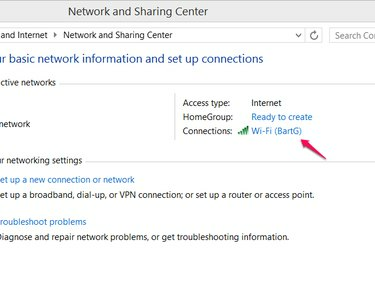
Credit imagine: Imagine prin amabilitatea Microsoft
Pasul 2
Clic Proprietăți wireless.
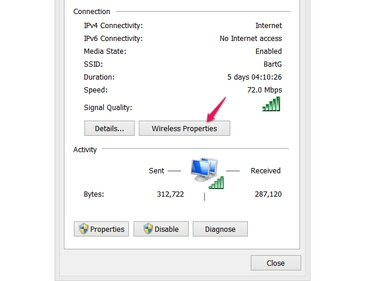
Credit imagine: Imagine prin amabilitatea Microsoft
Pasul 3
Navigați la Fila Securitate și faceți clic arata caracterele pentru a vă dezvălui cheia wireless. Dacă nu puteți vedea personajele în acest fel, treceți la o metodă alternativă.

Credit imagine: Imagine prin amabilitatea Microsoft
Accesarea routerului dvs. prin browser web
Dacă nu vă puteți accesa parola routerului din secțiunea de proprietăți wireless, localizați-o folosind un computer conectat pentru a accesa setările routerului.
Pasul 1
Conectați-vă direct la router folosind un cablu Ethernet. Dacă aveți deja alte dispozitive conectate prin wireless, puteți utiliza și acele dispozitive.
Pasul 2
Conectați-vă la routerul dvs. Dacă nu ați schimbat numele de utilizator și parola implicite, puteți trimiteți un ghid pentru a găsi informațiile de conectare implicite pentru routerul dvs. Va trebui să tastați adresa IP a routerului în browser și apoi utilizați numele de utilizator și parola pentru a vă conecta. Adesea, aceste informații pot fi găsite tipărite pe router.
Bacsis
Dacă ați modificat informațiile de conectare și nu le puteți aminti, puteți efectua o resetare a setărilor routerului. Cele mai multe routere au un buton de resetare pe spate, situat de obicei în partea de jos, care poate fi apăsat folosind o agrafă sau alt obiect mic, ascuțit. Acest buton va reseta setările routerului la valorile implicite, permițându-vă să vă conectați cu informațiile implicite.
Pasul 3
Navigați la setările wireless. Cheia dvs. wireless va fi afișată.
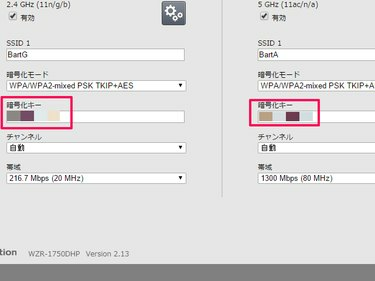
Credit imagine: Imagine prin amabilitatea lui Buffalo
Bacsis
În multe cazuri, puteți accesa routerul folosind o tabletă sau un smartphone prin intermediul unui browser web, în același mod ca pe un computer.




